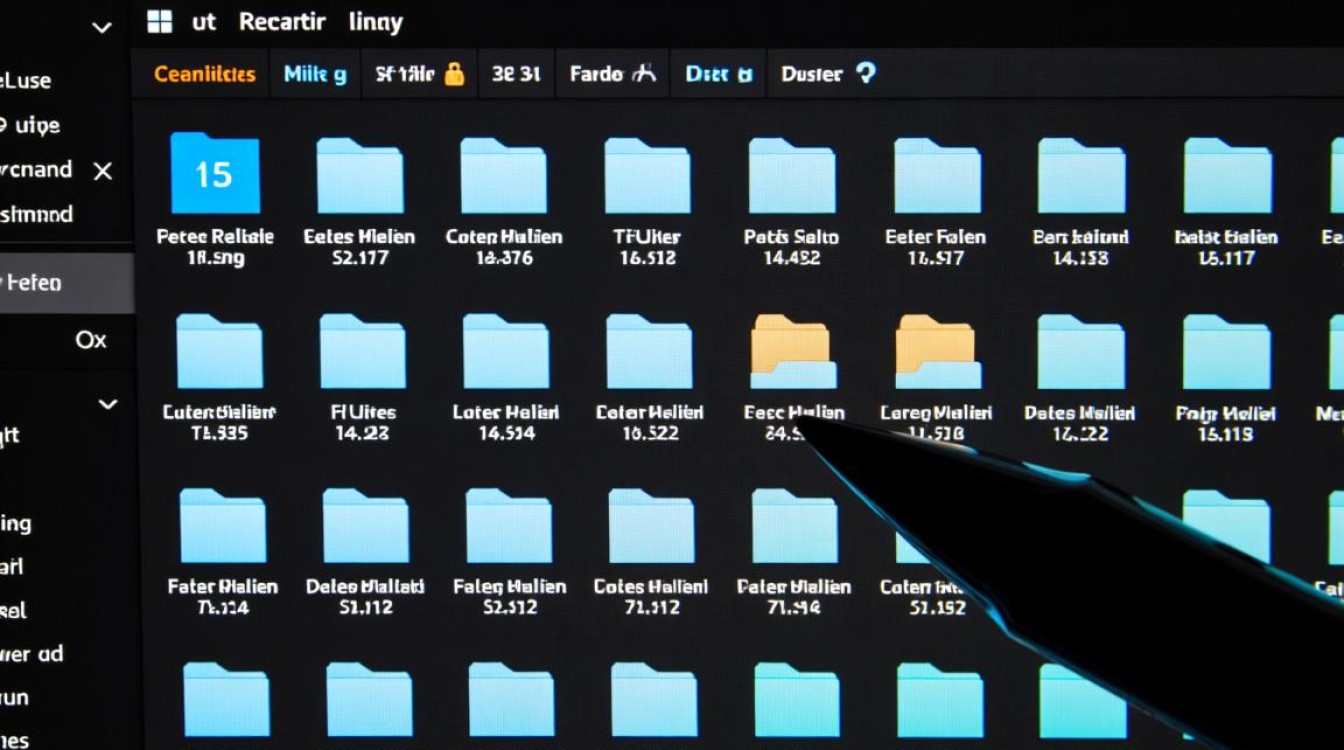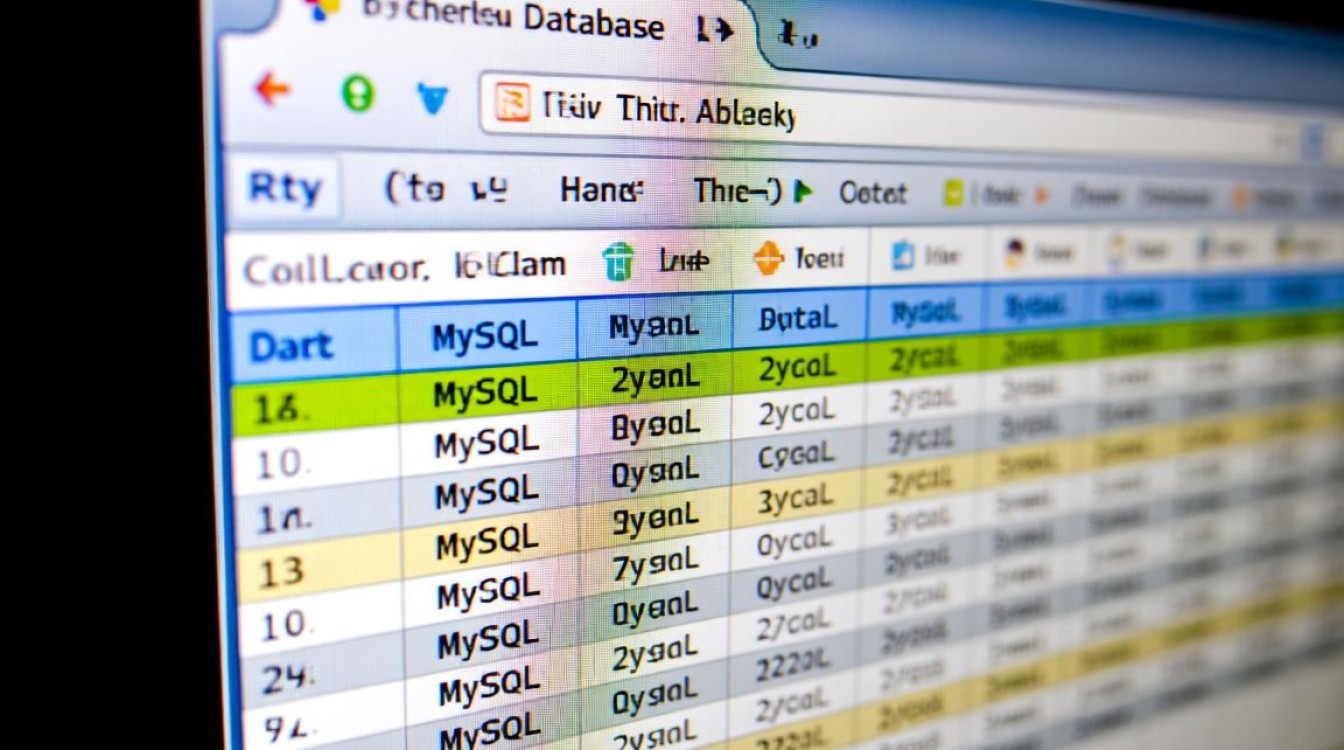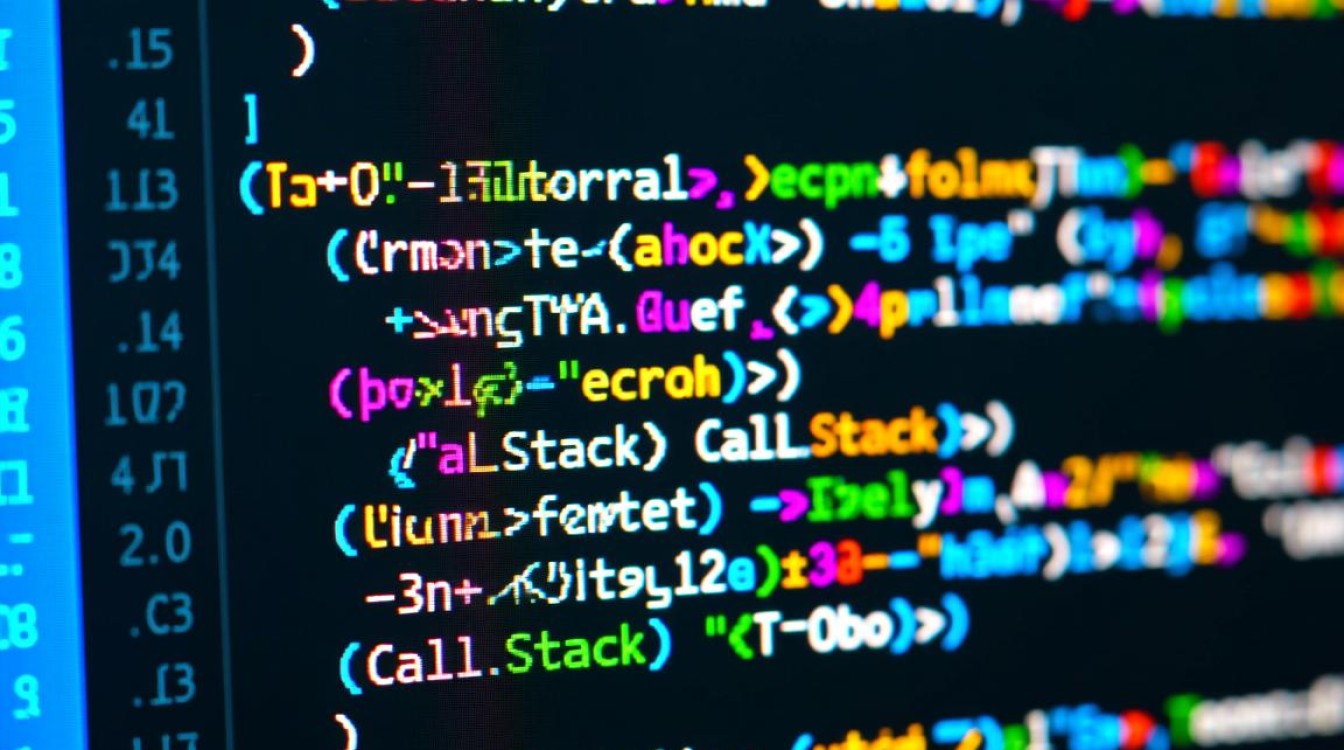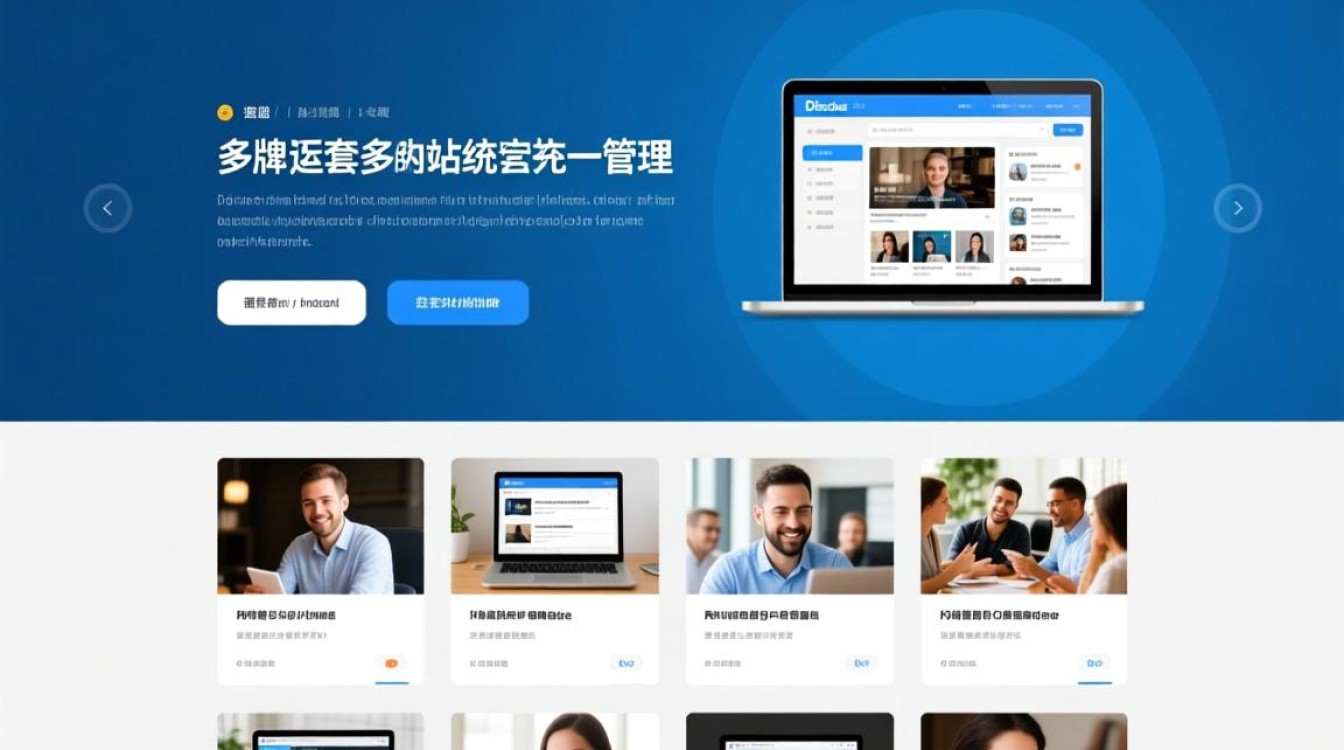Linux恢复数据是系统管理和数据安全领域的重要技能,无论是误删除文件、分区损坏,还是系统崩溃导致的数据丢失,掌握正确的恢复方法都能最大限度降低损失,本文将从数据丢失原因、恢复前准备、常用工具及操作步骤、注意事项等方面,详细介绍Linux环境下的数据恢复实践。

数据丢失的常见原因
在Linux系统中,数据丢失可能由多种因素引发,了解这些原因有助于针对性采取恢复措施,常见的场景包括:用户误操作使用rm命令删除文件(即使文件被移至回收站,Linux默认也不会永久删除,而是直接释放inode);文件系统损坏,如突然断电、硬件故障导致ext4、XFS等文件系统结构异常;分区表损坏,如误操作fdisk、parted工具导致分区信息丢失;磁盘坏道,长期使用的硬盘可能出现物理坏道,导致数据无法读取;系统崩溃,如内核panic或强制关机后,内存中未保存的数据丢失。
恢复数据前的准备工作
在尝试恢复数据前,充分的准备能提高成功率并避免二次损坏,立即停止对故障磁盘的任何写入操作,新数据的写入可能会覆盖已删除文件的数据块,导致永久无法恢复,若误删除了/home目录下的文件,应立即卸载该分区或只读挂载,避免系统后台进程产生新数据,准备一块容量足够的健康磁盘作为目标存储,用于存放恢复后的数据,确保目标磁盘空间大于待恢复数据量,根据数据丢失场景选择合适的恢复环境:若系统仍可启动,可直接在当前系统操作;若系统无法启动,需使用Live CD/USB(如Ubuntu Live、Parted Magic)启动到恢复模式。
常用数据恢复工具及操作步骤
Linux生态中提供了多种数据恢复工具,针对不同场景选择合适的工具是关键,以下介绍几款主流工具的使用方法:
使用extundelete恢复ext文件系统删除的文件
extundelete专门针对ext3、ext4文件系统设计,通过分析inode信息恢复已删除文件,操作步骤如下:

- 安装工具:在Debian/Ubuntu系统中执行
sudo apt-get install extundelete,CentOS/RHEL系统可通过yum install extundelete安装。 - 查看文件系统信息:使用
sudo dumpe2fs /dev/sda1 | grep "Block count"获取分区总块数,sudo dumpe2fs /dev/sda1 | grep "Block size"获取块大小。 - 扫描删除文件:执行
sudo extundelete /dev/sda1 --inode 2扫描根目录,其中--inode 2表示扫描根目录的删除文件列表。 - 恢复文件:若需恢复特定目录,使用
sudo extundelete /dev/sda1 --restore-directory /path/to/dir;恢复所有文件则用sudo extundelete /dev/sda1 --restore-all,恢复的文件默认存放在RECOVERED_FILES目录中。
使用TestDisk恢复分区表和修复文件系统
TestDisk功能强大,可恢复误删除的分区、修复损坏的引导区,以及重建文件系统,操作步骤如下:
- 启动TestDisk:在Live环境中执行
testdisk进入命令行界面。 - 选择磁盘:通过方向键选择故障磁盘,按回车确认。
- 选择分析模式:默认选择”Analyse”,按回车;若分区表损坏,可选择”Deep Scan”进行深度扫描。
- 查找丢失分区:分析完成后,TestDisk会显示当前分区和丢失的分区,通过方向键选择丢失分区,按回车执行”Write”写入分区表。
- 验证修复:重启系统,检查分区是否正常挂载。
使用PhotoRec恢复各类文件
PhotoRec是TestDisk的配套工具,专注于恢复图片、视频、文档等文件,支持多种文件系统(ext4、NTFS、FAT32等),操作步骤如下:
- 启动PhotoRec:执行
photorec进入界面。 - 选择磁盘和分区:选择故障磁盘及对应分区。
- 选择文件系统类型:若不确定,选择”Other”让工具自动检测。
- 选择搜索区域:选择”Whole disk”或”Free”(仅搜索空闲空间)。
- 选择输出目录:选择恢复文件的存储位置(务必选择不同磁盘)。
- 开始扫描:工具会自动扫描并恢复文件,按
C键开始。
使用ddrescue克隆损坏磁盘
当磁盘出现坏道时,直接操作可能导致数据进一步损坏,此时需先用ddrescue克隆磁盘,再从克隆盘恢复数据,操作步骤如下:
- 安装工具:
sudo apt-get install gddrescue(Debian/Ubuntu)。 - 克隆磁盘:执行
sudo ddrescue -f /dev/sdc /dev/sdd logfile,其中/dev/sdc为源磁盘,/dev/sdd为目标磁盘,logfile为日志文件(记录克隆进度,可中断后继续)。 - 从克隆盘恢复:使用
extundelete或PhotoRec对/dev/sdd进行恢复操作。
数据恢复的注意事项
数据恢复过程需严格遵循规范,避免操作失误造成二次损失。优先只读挂载:在恢复前,使用mount -o ro /dev/sda1 /mnt将故障分区只读挂载,防止系统写入新数据。避免在源盘恢复:恢复文件必须保存到其他磁盘,切勿在同一分区内操作,否则可能覆盖原数据,第三,及时备份重要数据:恢复完成后,应立即将重要数据备份到多个存储介质,避免再次丢失,第四,分析失败原因:若恢复失败,需检查是否为磁盘物理损坏(可通过smartctl -a /dev/sda查看磁盘健康状态),物理损坏需送专业机构维修,第五,定期维护文件系统:使用fsck定期检查文件系统一致性(如sudo fsck -t ext4 /dev/sda1),减少因文件系统损坏导致的数据丢失风险。

不同场景下的恢复策略对比
| 场景 | 推荐工具 | 关键步骤 | 成功率 |
|---|---|---|---|
| 误删除文件(ext4) | extundelete | 扫描inode → 恢复指定文件或目录 | 较高(未覆盖前) |
| 分区表损坏 | TestDisk | 深度扫描 → 查找丢失分区 → 写入分区表 | 较高(分区信息未覆盖) |
| 磁盘坏道/物理损坏 | ddrescue + PhotoRec | 克隆磁盘 → 从克隆盘恢复文件 | 中等(依赖坏道程度) |
| 多文件系统混合恢复 | PhotoRec | 选择自动检测文件系统 → 搜索空闲空间 → 按类型恢复 | 中等(需手动筛选) |
Linux恢复数据需要结合具体场景选择合适工具,并严格遵循操作规范,无论是误删除还是硬件故障,保持冷静、停止写入、正确使用恢复工具是关键,日常应建立完善的数据备份机制,如使用rsync定期同步重要目录,或通过tar归档并存储到异地,从根本上降低数据丢失风险,对于重要企业数据,建议部署专业备份方案(如Bacula、Bareos),并结合RAID磁盘阵列提升数据冗余能力,确保数据安全万无一失。